Leikepöydän historian tyhjentäminen Windows 10: ssä
Miscellanea / / August 04, 2021
Mainokset
Yksi Windows 10: n monista ominaisuuksista on leikepöytä. Toisin kuin muut laitteet ja ohjelmistoversiot, Windows 10: ssä on valinnainen ominaisuus leikepöydälle, mikä tarkoittaa, että leikepöydätoiminto otetaan käyttöön vain, jos käyttäjät haluavat. Koska leikepöytä on paikka, jossa kaikki kopioidut kohteesi näkyvät, se on yksi monista käyttökelpoisista työkaluista.
Sisällysluettelo
-
1 Vaiheet tyhjentää leikepöydän historia Windows 10: ssä
- 1.1 Tyhjennä yksittäiset kohteet leikepöydän historiasta
- 1.2 Tyhjennä koko leikepöydän historia
- 2 Vaihtoehtoinen menetelmä leikepöydän historian tyhjentämiseksi Windows 10: ssä
Vaiheet tyhjentää leikepöydän historia Windows 10: ssä
Leikepöytä Windows 10: ssä tallentaa 25 viimeisintä kopioitua kohdetta. Toinen ehto, joka koskee kohteen lisäämistä leikepöydälle, on, että kaiken kopioidun on oltava alle 4 Mt. Jos haluat jostain syystä poistaa kohteen tai koko leikepöydän, saat ohjeita oppaastamme siitä, kuinka tyhjentää leikepöydän historia Windows 10: ssä.
Tyhjennä yksittäiset kohteet leikepöydän historiasta
- paina Windows-näppäin + V pikakuvake tuo esiin leikepöydän historiavalikko
- Etsi sitten tyhjennettävä kohde ja paina kolmen pisteen kuvaketta (valikko / lisää-kuvake) sen oikeassa yläkulmassa
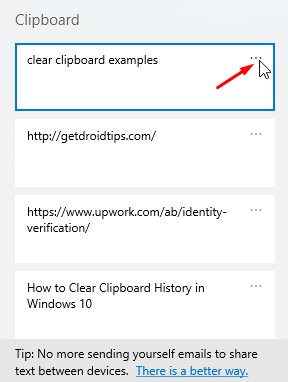
- Napsauta lopuksi Poistaa vaihtoehto näkyviin tulevasta avattavasta valikosta ja tietty kohde poistetaan pysyvästi leikepöydältä
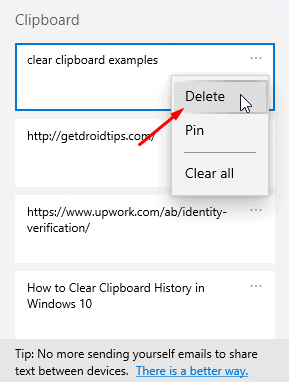
Tyhjennä koko leikepöydän historia
- Koko leikepöydän historian tyhjentäminen seuraa melkein samoja vaiheita. Voit tehdä tämän avaamalla leikepöydän valikon painamalla Windows + V pikanäppäin
- Napsauta sitten kolmen pisteen kuvaketta (lisää kuvake tai valikkokuvake) minkä tahansa luettelon kohteen oikeassa yläkulmassa
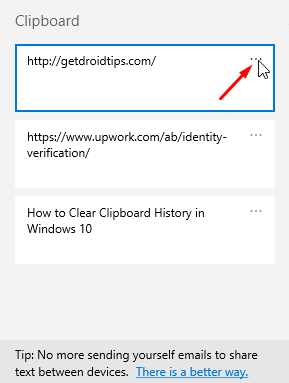
- Napsauta sitten näkyviin tulevasta avattavasta valikosta Tyhjennä vaihtoehto ja kaikki leikepöydän kohteet poistetaan pysyvästi
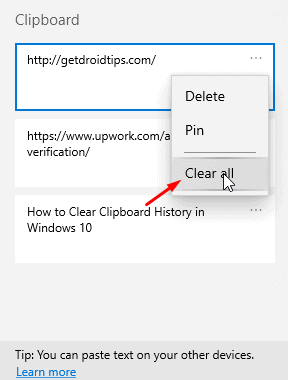
Vaihtoehtoinen menetelmä leikepöydän historian tyhjentämiseksi Windows 10: ssä
- Voit tehdä tämän siirtymällä järjestelmän asetuksiin
- Sieltä päätä Järjestelmä -osiossa
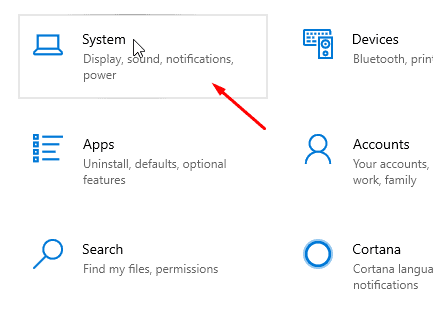
- Vieritä seuraavaksi vasenta paneelia alas ja siirry kohtaan Leikepöytä -osiossa

- Napsauta lopuksi oikeanpuoleisesta ruudusta Asia selvä -painiketta Tyhjennä leikepöydän tiedot -osio ja koko leikepöydän historia poistetaan pysyvästi.

Oppaamme lopuksi Windows 10 -käyttäjillä on kaksi erilaista tapaa tyhjentää koko leikepöydän tiedot ja yksi menetelmä, joka auttaa heitä poistamaan yksittäisiä kohteita historialuettelosta. Vaikka koko tiedon tyhjentäminen voidaan tehdä kahdella eri menetelmällä, ensimmäinen oppaassa oleva menetelmä on todennäköisesti helpompaa. Toivomme kuitenkin, että yllä olevan oppaan lukeminen on tuonut sinulle arvokasta tietoa ja apua. Kerro meille kommentoimalla alla, jos sinulla on muita kysyttävää siitä.
Katso myös meidän iPhone-vinkkejä, PC-vinkkejäja Android-vinkkejä jos sinulla on kysyttävää siitä tai haluat apua. Kiitos!
Mainokset
Olen Aman, kirjoitan yli 3 vuotta monipuolisten aiheiden alla. Minulla on kunnia saada tilaisuus olla osa getdroidtips.com, ja olen kiitollinen siitä, että voin osallistua tällaiseen upeaan yhteisöön. Synnyin Intiassa, matkustan ja työskentelen etänä.



